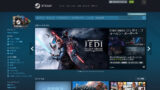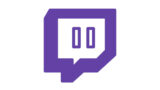PS Plusの自動更新をPS5から停止(解約)する方法

あなたがヘビーなPlayStationユーザーならPlayStation Plus(以下PS Plus)に加入済みだと思います。PS Plusに加入していれば加入者はオンラインマルチプレイや加入者限定コンテンツへのアクセス、割引などの特典が得られます。
PS Plusは2022年6月以降、3つのプラン「エッセンシャル」「エクストラ」「プレミアム」に分かれました。上位プランでは毎月追加されるフリープレイタイトル以外にも遊べるゲームが増えます。ゲーマーに嬉しいサービスです。
サービス内容が一新され新しい魅力が増えたPS Plusですが、サービス内容の変化に伴い契約を見直した結果、解約したくなったいう人もいるでしょう。なので今回はPS5でPS Plusの自動更新を停止(オフ)にする方法を解説します。
当ブログはAI学習禁止(無断使用禁止)です。
PS5で新しいPS Plusの自動更新を停止(解約)する方法
PS5から新しいPS Plusを解約するには
PS Plusは2022年6月以降、3つのプラン「エッセンシャル」「エクストラ」「プレミアム」に分かれましたが、どのプランも解約方法は同じです。

PS5でPS Plusの自動更新を停止(オフ)にするには、まずPS5のホーム画面で「設定」を選択します。
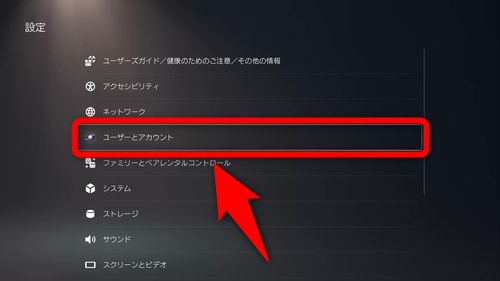
「ユーザーとアカウント」を選択します。
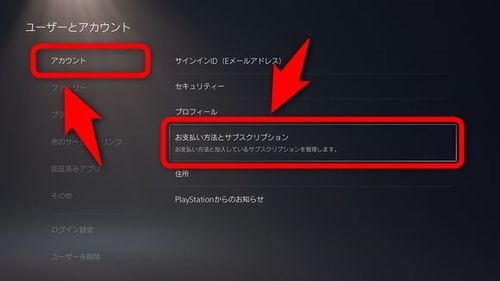
左メニューから「アカウント」を選び、右に表示されている項目の中から「お支払い方法とサブスクリプション」を選択します。
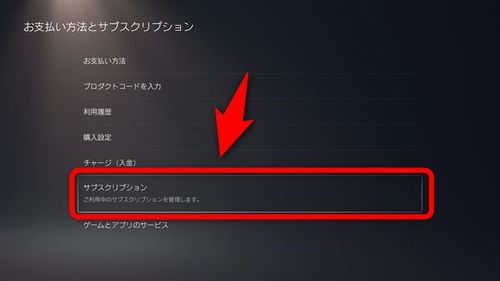
「サブスクリプション」を選択します。
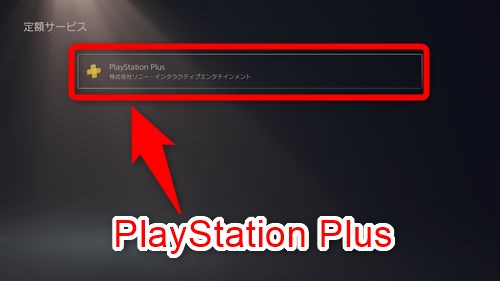
PS Plusの自動更新を停止(解約)をするので「PlayStation Plus」を選択します。
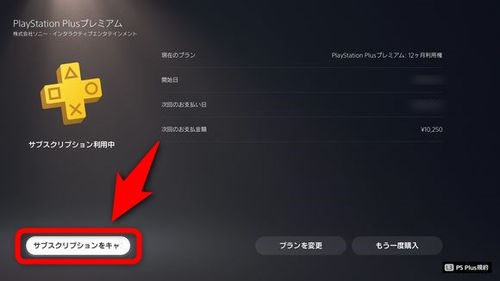
現在加入中のPS Plusのプランが表示されます。「サブスクリプションをキャンセル」を選択します。

選んだプランの自動更新を無効にするかどうか聞いてくるので「OK」を選びます。
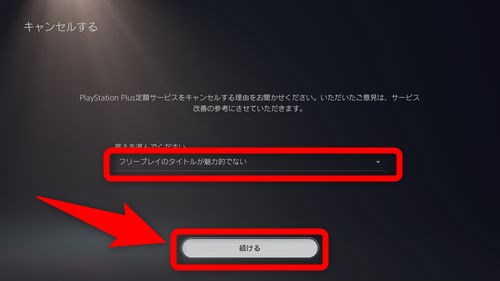
自動更新を停止する理由を聞いてくるので適切な回答を入れ「続ける」を押します。
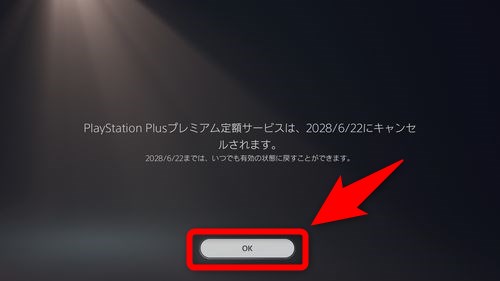
自動更新が無効になった(サービスがキャンセルされる)というメッセージが表示されたら「OK」を押してください。
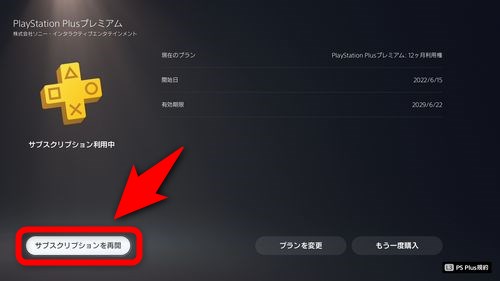
加入中のプランの表示画面が「サブスクリプションを再開」または「サブスクリプションを再度有効にする」に表示が切り替わっていれば自動更新は停止(解約)されています。期限が切れれば自動的にPS Plus未加入となります。
パソコンから新しいPS Plusを解約するには
PS5からではなく パソコンから新しいPS Plusを解約(自動更新停止)する方法はこちら です。
使ってない時はPS Plusを解約しよう
以上が、PS5でPS Plusの自動更新を停止(解約)する方法です。PS Plusの自動更新停止はPS4やPCからでも可能です。PS5で新しいPS Plusの解約方法が分からなかった人はこの記事を参考にしてください。
PS Plusは様々なゲームにアクセスできるようになる良いサービスです。ですが、同サービスはサブスクリプションのサービスなので加入している限りお金が必要になります。入ってるなら使わないと損です。
最近ゲームをしている時間がない人はPS Plusを自動更新停止(解約)したほうがいいでしょう。PS Plusを解約しても必要になればいつでも再加入が可能ですので必要に応じて契約しましょう。